Дополнительная информация и руководство по ремонту
Если вы испытываете ошибка модема 633 на вашем компьютере, вы не должны паниковать. Хотя эта ошибка не представляет каких-либо серьезных угроз, как потеря данных, но это может препятствовать вашей способности использовать Интернет, поэтому желательно, чтобы устранить ошибку.
Ремонт ошибка модема 633 довольно легко. Есть несколько способов, чтобы исправить эту ошибку. Так, давайте начнем:
Решение 1: Удалить несовместимое программное обеспечение и Номера Подарочные модемы
- Нажмите на меню Пуск и перейдите в «Панель управления». Теперь выберите опцию «Телефон и модем».
- Здесь вы увидите три вкладки, правила набора номера, модемы и расширенный. Выберите вкладку «Модемы». Как вы щелкните по ней, вы увидите модемы, установленные на компьютере. Для ремонта ошибка модема 633, выбрать и удалить все несовместимого программного обеспечения и модемов, которые не присутствуют и нажмите кнопку «OK».
- Теперь, чтобы принести изменения в силу, перезагрузите систему с модемом подключен и попробуйте подключиться к Интернету снова.
Решение 2: Изменение портов связи
Если происходит ошибка, потому что модем не настроен должным образом, то это решение, возможно, лучший способ устранить эту ошибку. Вот то, что вам нужно сделать:
- Нажмите на меню Пуск и выберите Мой компьютер.
- Теперь нажмите на опцию «Управление», чтобы открыть окно управления компьютером.
- После того, как она открывается, нажмите опцию «Диспетчер устройств», а затем расширить опции модемов. Нажмите кнопку Свойства, затем вкладку Дополнительно и кнопку Settings Advanced Port.
- Как вы нажмите на Настройки Advanced Port, затем нажмите на кнопку «Номер порта COM «выпадающего списка.
- Выберите новый порт связи. Тем не менее, убедитесь, что он уже не в использовании.
- После того, как вы вносите изменения, нажмите кнопку «OK», а затем перезагрузите компьютер.
- Теперь снова Откройте Диспетчер устройств. Откройте Современный Окно свойств, а затем нажмите на вкладку Диагностика.
- После этого открыть окно командной ответ, чтобы убедиться, если ошибка будет устранена. Если да, то создать новую модемное соединение и подключиться к Интернету с легкостью.
Решение 3: Отключите начала предметы
- Еще один способ, чтобы решить Modem Ошибка 633 на компьютере, чтобы перейти к меню Пуск и введите «MSCONFIG» в поле поиска, а затем нажмите «Enter».
- Откройте программу misconfig.exe. Как вы открываете его, вы увидите 4 вкладки, генерал, загрузочных, обслуживание, запуск и инструменты.
- Теперь нажмите на «Пуск», «Выключить все», а затем нажмите Применить.
- После нажатия Apply, появится окно с запросом на перезагрузку компьютера.
- Подтвердите его и нажмите рестарт.
- После перезагрузки компьютера теперь попробуйте подключения к интернету снова. Это, мы надеемся решить ошибка модема 633.
Неприятностей с подключением интернета много – одно из них ошибка 633. Ее может выдать билайн модем, модем мтс коннект, мегафон модем, интертелеком, ростелеком, протокол vpn, подключение pppoe или gprs autodial.
Мирится с этим не стоит – ошибку нужно исправить. Для начала советую обратится к .
Средства виндовс, если и не исправят ошибку 633, то как минимум укажут в каком направлении двигаться.
Если автоматический вариант исправления не прошел – беремся за ручной. Причин не так уж много.
Устраняем ошибку 633 при подключении к интернету
Ошибка 633, как правило, возникает при подключении с использованием VPN-соединения — оно в таком случае так и не активируется, а система выдаёт сообщение о том, что модем уже используется. Подобная проблема решается несколькими способами, все они довольно просты и не требуют больших временных затрат. Давайте же узнаем, почему возникает подобная неполадка, и остановимся на нескольких вариантах её устранения.
Уведомление для пользователей о проблеме с VPN-соединением
Почему появляется сообщение об ошибке?
Это случается по таким причинам:
- Когда COM-порт, зарезервированный для конкретного VPN -подключения, оказался занят другой утилитой.
- При пользовании несколькими подключениями к интернету, или если у вас сохранились предыдущие настройки других провайдеров.
- В случае когда драйвера оборудования, использующего подключение формата VPN, и самого Windows несовместимы и между ними возникает конфликт.
Как устранить ошибку?
Ошибка 633 удаляется при помощи таких действий:
- Отправьте компьютер на перезагрузку, при отображении BIOS нажмите на F8 — клавишу — с её помощью вы сможете выбрать альтернативный способ загрузки системы.
- Найдите и выберите функцию загрузки в безопасном режиме.
- Когда Windows загрузиться в безопасном режиме, экран будет иметь немного другое разрешение — это нормально. Через Пуск зайдите в Панель управления, откройте окно установки и удаления программ.
- Удалите компоненты, которые несовместимы с операционной системой вашего оборудования, перезагрузите его в обычном режиме.
Если это не помогло, попробуем с помощью того же режима поменять драйвера маршрутизатора. Это делается следующим образом:
- Загрузите Windows в безопасном режиме.
- Используя Мой компьютер или Панель управления, откройте меню диспетчера устройств.
- В списке оборудования найдите модем и удалите это устройство.
Перезагрузите ПК, после чего он самостоятельно заново обнаружит модем и установит его.
После того как устройство снова работает, заново введите данные для VPN-подключения, попытайтесь зайти в интернет.
Если ошибка 633 по-прежнему появляется при попытке установить соединение с сетью, воспользуйтесь следующим методом устранения этой неполадки.
Освобождаем COM-порт
Ошибка 633 может быть устранена после таких действий:
- Зайдите в Панель управления, найдите раздел Сеть и интернет.
- Откройте окно всех существующих подключений к сети, удалите их.
- Пользуясь Панелью управления, перейдите к диспетчеру устройств, где находятся свойства вашего сетевого оборудования.
- Откройте правой клавишей Свойства, выберите вкладку «Дополнительно».
- Выберите дополнительную настройку порта.
- В окне в выпадающем списке поменяйте номер порта, если у вас был первый — смените его на третий, второй — на четвёртый порт. Не изменяйте чётный номер на нечётное число и наоборот.
- Выполните перезагрузку.
- Откройте заново свойства модема для VPN-подключения, нажмите на диагностику.
- Далее, выбираем «Опросить модем», после чего заполнится таблица или окно с перечислением команд.
- Проверьте, исчезла ли ошибка 633, создайте заново VPN-подключение к сети при помощи ввода всей необходимой информации.
Теперь вы знаете, как справиться с подобной неполадкой соединения при помощи нескольких способов. Выполнить все указанный действия нетрудно, с этим справиться любой пользователь, поэтому вовсе не обязательно идти в сервисный центр. К тому же подобные ошибки часто являются несущественными и легко удаляются.
Как устранить ошибку 633 в Windows XP, 7
Раньше я часто использовал свой телефон в качестве точки доступа к интернету. Пробовал разные подключения, USB-шнур, инфракрасный порт, даже блютуз. В каждом возможном случае рано или поздно выскакивала ошибка 633. Учитывая молодость и неопытность, я грешил на мобильный оператор, однако сеть работала — в телефоне я мог пользоваться паутиной. Тогда и пришла пора разбираться, в чём же причина ошибки. Нашёл грубое решение, которое помогало в 99% случаев: я просто перезагружал и телефон, и компьютер. Позже путём проб и экспериментов я начал менять USB-порт подключения устройства с ПК и перезагружать только телефон. На этом мучения закончились, пока не приобрёл 3G-модем. Предыдущие способы решения просто перестали помогать. К слову, ошибка тоже почти изжила себя, но время от времени я видел ненавистный код на мониторе. Тогда я и понял, что на компьютере свирепствуют вирусы и потихоньку съедают драйверы один за другим. Лечение помогло, а модем больше меня не беспокоил.
Перезагрузка модема
Первое, что необходимо сделать при появлении ошибки 633, — это перезагрузка модема. Техническая документация говорит, что достаточно выключить устройство на 15 секунд, чтобы избавить от статического электричества. Кроме того, желательно изменить USB-порт, если используется шнур или адаптер при подключении модема, и перезагрузить сам компьютер.
Обновление драйверов модема
В случае, когда простой перезапуск устройств не помог, необходимо обратиться к драйверу модема. Вполне возможно, что его повредили вирусы или другое вмешательство извне. Если у модема есть программное обеспечение, достаточно будет просто переустановить утилиту для управления устройством и перезагрузить компьютер. В случае, когда управлением девайсом связи проходит только при помощи драйвера и системных команд, необходимо воспользоваться «Диспетчером устройств»:
-
Щёлкаем правой кнопкой по значку «Компьютер», выбираем «Диспетчер устройств» в контекстном меню.
Через контекстное меню компьютера открываем «Диспетчер устройств»
-
Далее в графе сетевых адаптеров щёлкаем правой кнопкой мыши по строке, которая отвечает за ваш модем (несложно найти, зачастую содержит часть или полное имя производителя) и выбираем «Обновить драйвер».
Щёлкаем правой кнопкой по модему и выбираем «Обновить драйвер»
-
Дальше запускаем «Автоматический поиск» и ожидаем, пока программа найдёт и установит нужный драйвер на серверах Microsoft.
В предложенном меню выбираем «Автоматический поиск»
Отключение несовместимых компонентов
Некоторые компоненты Windows также могут блокировать работу модема, в основном это службы IIS, а именно FTP-сервер. В таком случае исправление ошибки потребует отключения тех или иных протоколов, а для этого придется воспользоваться соответствующим интерфейсом:
-
Открываем «Панель управления», переходим в апплет «Программы и компоненты» (инструмент также может называться «Установка и удаление программ»).
Среди компонентов «Панели управления» выбираем «Программы и компоненты»
-
Далее слева щёлкаем на «Включение и отключение компонентов».
Щёлкаем на «Включение и отключение компонентов»
-
В открывшемся окне находим и открываем графу «Службы IIS», снимаем галочку с пункта FTP-сервер. Сохраняем изменения через OK.
Снимаем галочку с папки FTP-сервер и сохраняем изменения
- Снова пробуем подключиться к интернету.
Настройка портов
Перенастройка портов часто используется в исправлении ошибки 633. Для этого необходимо программно внести изменения в установки устройства:
-
Открываем «Диспетчер устройств», как показано выше. Двойным щелчком по устройству модема вызываем его свойства. Переходим во вкладку «Дополнительно», затем нажимаем кнопку «Дополнительная настройка порта».
Во вкладке «Дополнительной» щёлкаем «Дополнительные настройки порта»
-
Меняем фильтр COM-порт с COM1 на COM3 или с COM2 на COM4 и наоборот. Порт устройства должен быть либо парным, либо нет.
Меняем четные порты на четные, а нечетные на нечетные
- Сохраняем изменения и перезагружаем ПК.
Решение ошибки 769 при подключении к интернету
Проблема имеет несколько решений, зависящих от одной из причин, описанных выше:
- Начать стоит с самого простого, а именно: подключения по локальной сети (ЛС). Когда связь осуществляется через маршрутизатор, на компьютере появляется два соединения: ЛС и высокоскоростной выход в интернет. В данном случае локальная сеть является проводником PPPoE-подключения. Без нее маршрутизатор недоступен и, как следствие, высокоскоростная связь работать не будет. Об этом говорит содержание ошибки: «Недоступно: устройство не найдено». Выход из ситуации выглядит так: необходимо открыть «Панель управления», перейти в раздел «Сетевые подключения», вручную активировать соединение с локальной сетью, щелкнув на кнопку «Включить».
- Следующая по сложности проблема — заражение вирусами. При наличии вредоносного программного обеспечения (ПО) брандмауэр блокирует подключение ко «всемирной паутине». В таком случае необходимо проверить «зараженный» девайс любой доступной антивирусной программой, например, Dr.Web или Avast.
- Серьезнее будет проблема неисправности драйверов карты или маршрутизатора. Для начала нужно узнать, есть ли они вообще.. Сделать это просто, зайдя в «Диспетчер устройств», находящийся в «Панели управления» во вкладке «Система». Девайсы без драйверов отмечены восклицательным знаком. В комплекте с роутером производитель всегда поставляет необходимые драйверы. Если диск был утерян или не подлежит применению, его находят на официальном сайте. После установки модем или компьютер перезагружаются для корректной работы драйверов.
- Последним вариантом являются проблемы по сетевой карте. Возможно, она деактивирована, неверно подключена или неправильно настроена. Поэтому определить ее текущее состояние – первое дело. Для этого надо открыть «Диспетчер устройств», в разделе «Сетевые платы» отображено ее состояние. Если она не подключена, привести ее «в чувство» нажатием на правую кнопку мыши и пункт «Задействовать». Затем задать новые настройки или переустановить старые. Все это можно сделать в «Мастере настроек» сетевых подключений. С его помощью осуществляется подсоединение к интернету согласно инструкциям, а по завершении девайс перезагружается.
- При подключении платы она может работать неправильно, тогда необходимо обнулить ее настройки. Здесь достаточно переустановить драйвер для карты и с помощью «Мастера настроек» вновь сделать подключение к интернету. Также следует убедиться, что сетевая карта установлена правильно, и не было по ней каких-либо ударов.
Если ничего из написанного выше не помогло, и сообщение об ошибке 769 не исчезло, рекомендуется обратиться в службу поддержки провайдера.
692 ошибка pppoe соединения: возможные причины
Среди наиболее частых причин возникновения 692 ошибки модема можно отметить:
- – Выключение или неисправность самого модема.
- – Внешние неполадки при кабельном подключении к модему (механические повреждения сетевого кабеля, его неправильная распиновка, сломанный коннектор и т.д.).
- – Ошибки в настройках сетевого подключения.
- – Отсутствие физической поддержки данного типа модема со стороны провайдера.
- – Серьезные повреждения установочного драйвера модема или INF файла.
- – Временные неполадки на стороне провайдера.

Если при подключении к интернету возникла данная неприятность, прежде всего, следует:
- – Перезагрузить компьютер: возможно электронный разум вашего ПК перегрелся от продолжительной его эксплуатации, и после обновления сеанса работы 692 ошибка подключения не повторится.
- – Переустановить драйвера на модем или обновить его прошивку (лучше использовать наиболее «свежую» версию ПО, предлагаемую разработчиком).
- – Проверить сетевой кабель (при кабельном подключении к интернету) на отсутствие перегибов, некачественных скруток и прочих механических повреждений.
- – Проверить надежность крепления коннекторов в разъемах модема и подключаемого к нему ПК.
- – Проверить корректность данных в настройках сетевого подключения (так, при возникновении 692 ошибки рекомендуется создать новое PPPoE соединение). Если при настройке модема возникают какие-либо затруднения, лучше обратиться за квалифицированной помощью к производителю данного сетевого устройства.
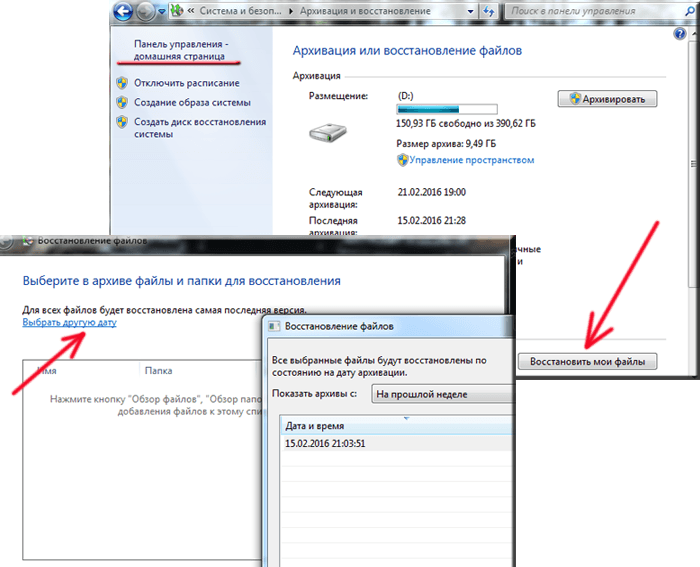
если ошибка 692 при подключении к интернету возникла после недавнего успешного сеанса интернет-связи, можно сделать «Восстановление системы» из ранее сохраненной копии, или обновить установленную на вашем ПК версию windows.
Если же после всех перечисленных «реанимационных мер», модем продолжает информировать вас о 692 ошибке, остается только обратиться к поставляющему вам интернет провайдеру за квалифицированной технической поддержкой.
Ошибка 633
Иногда пользователи мобильного интернета от Билайн, МТС, Мегафон или Интертелеком при работе через USB-модем могут столкнуться с ошибкой подключения 633 — «Модем или другое устройство связи используется или не настроено». В случае с кабельным подключением через ADSL-модем она тоже встречается, но значительно реже.
Впервые с этим я столкнулся вообще ещё при работе через Dial-up. В то время ошибка подключения 633 у меня была частым гостем. Дело в том, что подключившись к удаленному модему провайдера, через какое то время из-за плохого качества линии соединение зависало. Причем в сетевых подключениях Windows XP состояние соединения было неактивно, но попытки его запустить оканчивались сообщением, что модем уже используется. Помогала перезагрузка модема, а иногда приходилось и компьютер перезагружать.
На более современном и высокоскоростном ADSL-подключении, либо подключении через 3G/4G-модем ошибка 633, как правило, появляется в результате одной из следующих причин:
1 — Заглючил модем. Попробуйте отключить модем и подключить заново. Не помогло? Попробуйте перезагрузить компьютер.
2. — Сбой работы драйвера модема. Сначала попробуйте просто отключить его и подключить заново в соседний USB-разъём. Если не помогает — попробуйте полностью удалить драйвер модема и программу которая шла с ним. Затем перезагрузиться и поставить всё заново.
3. — Не правильно выбран COM-порт для модема. Такое бывает, когда в настройках модема выбран один COM-порт, а в диспетчере устройств — другой. Попробуйте перезагрузить Windows XP не отсоединяя модема. Ошибка 633 не устранилась? Тогда вручную выставьте и там и там одинаковый номер COM-порта. Только опять же есть шанс выбрать уже занятый.
4. — Установленная программа — Коннект-менеджер — уже использует модем. При этом, если Вы попытаетесь запустить соединение через Сетевые подключения Виндовс, то скорее всего как раз и получите сообщение, что модем занят. В этом случае Вам звонилка не нужна — соединение запускает программа. Ну или удалите программу, а подключение запускайте вручную сами.
5. — Ну и ещё одна причина — это банальная человеческая невнимательность. Я несколько раз встречал людей, которые при уже запущенном PPPoE-подключении пытались запустить ещё одно. Понятно, что этим грешат начинающие, но тем не менее такой вариант развития событий встречается частенько.
Ошибка модема 633 windows 10
После установки пакета обновлений Windows 10 Creators Update у многих владельцев USB-модемов при попытке подключения к Интернету стала появляться ошибка 633. Особенно часто это стало проявляться у тех, кто подключен через USB-модем. Указанные выше советы тут не помогут. Исправляется всё следующим образом.
Откройте редактор реестра (нажмите комбинацию Win+R и введите команду «regedit»). Появится окно редактора. В левой части будет отображена его структура. Здесь надо открыть ветку:
После этого справа появится список параметров, в котором надо найти строчку RequiredPrivileges и кликнуть по ней левой кнопкой мыши дважды:
Здесь в поле «Значение» надо в самом низу, после всех параметров, прописать строчку SeLoadDriverPrivilege. Нажимаем на «OK»
Если появится ошибка — не обращайте внимание и снова жмите на «OK». После перезагрузки проверьте снова подключение через свой модем
Ошибка 633 : 40 комментариев
и мне помогло. причем неделю назад долго мучился с десяткой, пока не нашел этот совет, то сегодня, ессно, с разбегу решилось ) что-то мелкомягкие опять намутили с обновлениями видать. ЗЫ забыл совсем — плюс удаление звонилки и переустановки её после перегруза компа
Спасибо!! Помогло!! Купил новый комп. с вин 10, модем 3g билайн, а тут танцы с бубнами( Спасибо за статью! Всё работает!
Способ рабочий, автору спасибо огромное! Потерял пару часов мучился с модемом на Win 10 все в пустую… пока не нашел данную статью
Все четко, респект автору.
Большое спасибо, очень помогли!)
Согласен, автор красавчик ! Помогла нарвался на пост за 15 минут!
Все работает, большое спасибо!
Все супер! Автор умничка! Спасибо.
Спасибо большое, все заработало. Крутооо!!
Почему мне не помоглоооо? Я уже незнаю что делать ((((((
Дарья — а как Вы к Интернету подключены?
Все работает, спасибо за помощь
Нихрена не помогло. Извините
Бывает и такое. В этом случае надо на чистой системе проверять.
у меня на 10-ке выскакивает это сообщение…но у меня нет модема…проводное соединение через свитч,т.к. еще теле приставка подсоединена…..раньше на 7-ке такого не было..перешел на 10-ку и частенько выскакивает эта кракозябра…на компе еще стоит Linux
Огромное спасибо. Все работает.
Большое СПАСИБО! У меня 10-ка, всё заработало.
спасибо ………..раббботает . спасибо за совет…………пробовал на мотиве
Ошибка появилась после обновления Windows 10
На десятке после определенного обновления может появиться подобная ошибка. У нас есть два варианта. Или откатить обновление и ждать следующего. Но это слишком радикальный способ. Можно обойтись меньшими усилиями:
- Откройте редактор реестра. Можно запустить его через поиск. Или воспользоваться клавишами + R и командной:
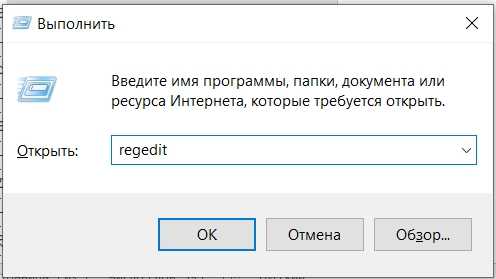
- Открываем основной раздел «HKEY_LOCAL_MACHINE» и находим там подраздел «SYSTEM». Открываем текущую версию «CurrentControlSet», находим там папку «Services» и открываем последний подраздел «RasMan». В нем нужно будет открыть параметр «RequiredPrivileges». В самой последней строке дописываем: SeLoadDriverPrivilege. Жмем «ОК». Может вылезти ошибка, не обращайте на неё внимания.
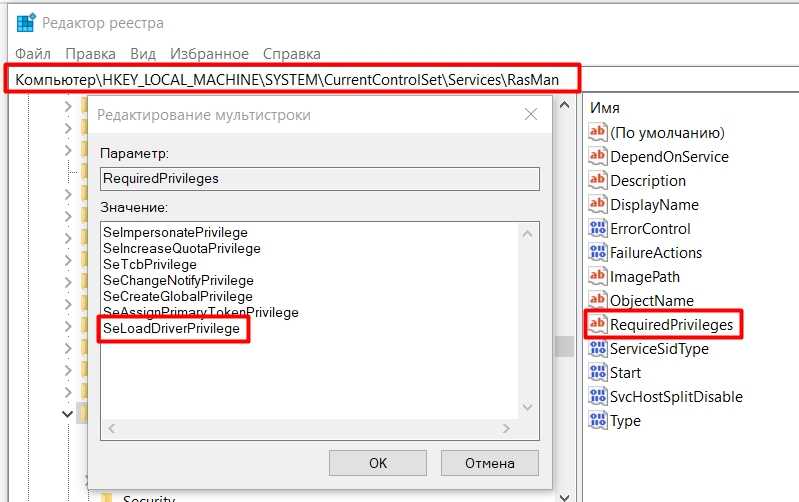
- Перезагружаем систему
- Пробуем подключиться.
Ошибка 633 модема в windows 10 после обновления системы

На днях мне принесли ноутбук, у которого после установки пакета обновлений
Кликаем правой кнопкой мыши по кнопке «Пуск», чтобы появилось меню:
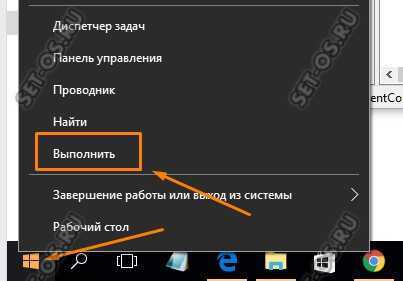
Выбираем пункт «Выполнить» чтобы открылось вот такое окно:

Совет: Окно «Выполнить» можно вызвать так же комбинацией клавиш Win+R.
Вводим команду Regedit и нажимаем кнопку «ОК». Так мы откроем редактор реестра Windows 10, который поможет нам убрать ошибку 633 USB-модема. В редакторе надо открыть ветку:
HKEY_LOCAL_MACHINE\SYSTEM\CurrentControlSet\Services\RasMan
Справа должен появится список её параметров:
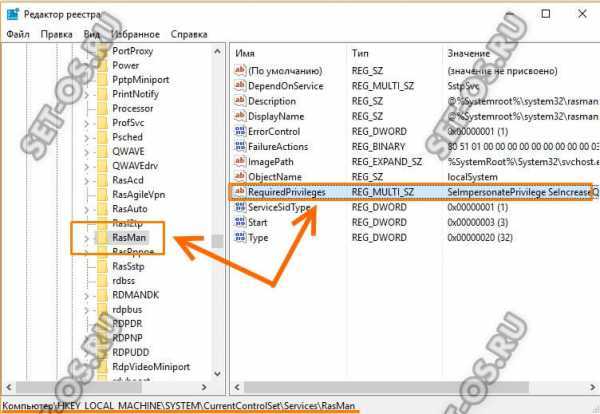
Найдите параметр, который называется RequiredPrivileges и дважды кликните его левой кнопкой мыши. Должно появится окно «Редактирование мультистроки»:
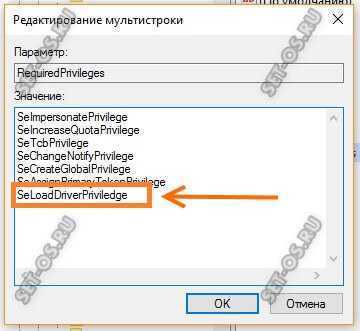
В самом низу списка, после уже имеющихся параметров, добавляем ещё один — SeLoadDriverPrivilege. Нажимаем кнопку «ОК».
Примечание: Иногда это может сопровождаться появлением ошибки — не обращайте внимание и просто нажмите в её окне ещё раз «ОК». Перезаргужаемся и проверяем — удалось ли исправить ошибку 633 модема в Windows 10 или нет
Перезаргужаемся и проверяем — удалось ли исправить ошибку 633 модема в Windows 10 или нет.
Если это действие не помогло. Тогда снова открывает редактор реестра и открываем ветку:
HKEY_LOCAL_MACHINE\SYSTEM\CurrentControlSet\Services\Tcpip\Parameters
Там надо создать новый мультистроковый параметр ReservedPorts и кликнуть по нему дважды:
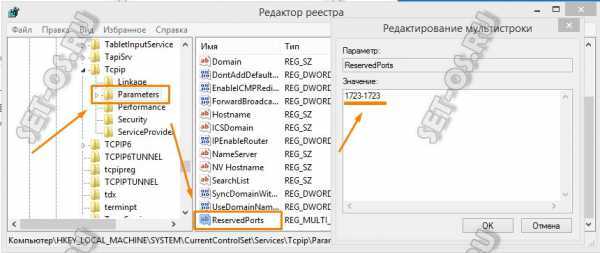
Прописываем значение 1723-1723 и нажимаем на кнопку «ОК». После этого перезагружаемся и проверяем появится ли ошибка 633 снова или нет. Обычно после этого соединение проходит без проблем.
P.S.: Если ни один из представленных советов не помог — попробуйте полностью переустановить и сам модем и его фирменное приложение от Мегафон, МТС или Билайн. Так же, можно попробовать поискать новую версию драйвера через службу обновлений Windows Update.
set-os.ru
Переустановка драйвера у 3G/4G модема
Этот способ поможет при использовании модема флешки. Наша задача — переустановить драйвер модема. Если это не помогло, можно попробовать удалить и установить программу, через которую вы выходите в интернет. Просто возьмите флешку и воткните ее обратно в другой порт USB, после этого система должна автоматически установить драйвер. Проверяем подключение, если ошибка повторится делаем следующее:
Щелкните правой кнопкой мыши на компьютере и перейдите в «Свойства».
Теперь перейдите в диспетчер устройств».
Теперь вам нужно найти драйвер и удалить его, щелкнув по нему правой кнопкой мыши. Но в разных версиях Windows он может быть в разных местах. В Windows 10 он может находиться в разделе «Контроллеры USB». Или это может быть в разделе «Модемы». В Windows XP его можно найти в разделе «Порты (COM и LPT)».
После удаления драйвера необходимо удалить программу, которую вы используете для подключения. Заходим в «Панель управления» — во всех семи нужно нажать на меню «Пуск». В десятке найти панель можно через поиск или сочетание клавиш +R и команду «управление».
Перейдите в «Программы и компоненты».
В списке найдите программу, которая использует ваш модем, щелкните ее правой кнопкой мыши и выберите «Удалить».
Тогда я бы перезагрузил компьютер.
После этого установите приложение, как вы это делали в начале. Открываем проводник и в корне находим свой модем. Если его там нет, попробуйте переподключить модем к тому же или другому USB-порту. Если мастер установки не запускается, вам нужно будет запустить файл .exe.
Что делать если модем выдает ошибку подключения 633 windows или 8 windows 7
Неприятностей с подключением интернета много – одно из них ошибка 633. Ее может выдать билайн модем , модем мтс коннект, мегафон модем, интертелеком, ростелеком, протокол vpn, подключение pppoe или gprs autodial.
Мирится с этим не стоит – ошибку нужно исправить. Для начала советую обратится к инструментам windows или 8 windows 7.
Средства виндовс, если и не исправят ошибку 633, то как минимум укажут в каком направлении двигаться.
Если автоматический вариант исправления не прошел – беремся за ручной. Причин не так уж много.
Что делать если при подключении к интернету порт занят или неверно настроен
Если ваш модем выдал ошибку 633 и сообщил, что используется другим оборудованиям или не настроен это может говорить несовместимости драйверов с модемом.

Чтобы это устранить перезагрузите компьютер, войдите в безопасном режиме и откройте панель управления.
Потом перейдите в раздел «программы и компоненты» и найдите приложения / драйвера, несовместимые с вашим ноутбуком или компьютером. Выделив их — сможете удалить.
После это опять перезагрузитесь, чтобы запустить виндовс в нормальном режиме, после чего откройте диспетчер устройств.
Напротив, модема билайн, мтс, мегафон, интертелеком или ростелеком нажмите знак «+» и удалите устройство.
Далее перезагрузите компьютер опять. В трее (в правом нижнем углу) должно появится сообщение о новом устройстве. Кликните по нему.
После этого система должна предоставить вам список модемов, а вы выбрать свой, вести свои данные и выполнить подключение.
Что делать если ошибка 633 продолжает появляться дальше
Очень часто ошибка 633: порт занят или неверно настроен возникает из-за вмешательства в этот процесс других программ.
Перезагрузка не помогает, потому, что они прописаны в автозагрузке. Откройте автозагрузку программ, отключите все лишнее и перезагрузите ПК.
Последний вариант – непосредственное обращение к своему провайдеру: билайн, мтс, мегафон, интертелеком или ростелеком.
Все операторы имею бесплатные телефоны и в состоянии просканировать линию, соединяющую ваш компьютер с их интернетом и тем самым помочь вам устранить злокачественную опухоль вашего компьютера — ошибка 633. Успехов.
Диагностика неполадок
Я конечно понимаю, что это помогает очень редко, но попробовать стоит.
Находим соединение в трее, нажимаем правой кнопкой мыши и выбираем «Диагностика проблем».
Система может попытаться решить проблему сама. Например, вы можете перезагрузить контроллер и все заработает. Также можно порекомендовать какие-то действия, попробовать их. Если это не помогло, нажмите «Далее».
Вам нужно будет ответить на несколько вопросов: выберите пункт ниже.
«Использовать определенный сетевой адаптер…».
Выберите «Все сетевые адаптеры».
Операционная система попытается решить проблему или предоставить рекомендации. Если это не поможет, идем дальше.
Ошибка модема 633 windows 10
После установки пакета обновлений Windows 10 Creators Update у многих владельцев USB-модемов при попытке подключения к Интернету стала появляться ошибка 633. Особенно часто это стало проявляться у тех, кто подключен через USB-модем. Указанные выше советы тут не помогут. Исправляется всё следующим образом.
Откройте редактор реестра (нажмите комбинацию Win+R и введите команду «regedit»). Появится окно редактора. В левой части будет отображена его структура. Здесь надо открыть ветку:
HKEY_LOCAL_MACHINESYSTEMCurrentControlSetServicesRasMan
После этого справа появится список параметров, в котором надо найти строчку RequiredPrivileges и кликнуть по ней левой кнопкой мыши дважды:
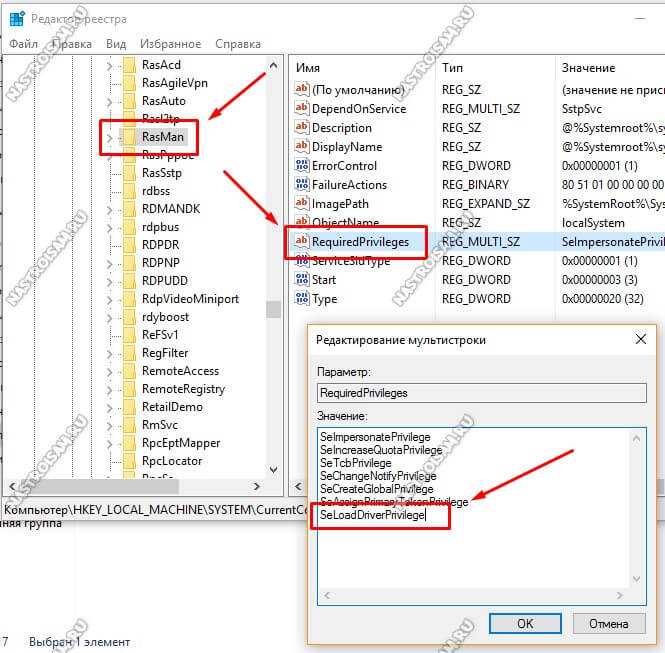
Здесь в поле «Значение» надо в самом низу, после всех параметров, прописать строчку SeLoadDriverPrivilege. Нажимаем на «OK»
Если появится ошибка — не обращайте внимание и снова жмите на «OK». После перезагрузки проверьте снова подключение через свой модем
Возникновение ошибки 633: модем используется или не настроен
Некоторые владельцы интернет-соединения от популярных мобильных операторов во время эксплуатации USB-модема сталкиваются с ошибкой 633: «Модем используется или не настроен». Но паниковать не стоит, а лучше сначала разобраться, в чем дело. Для ликвидации неполадки требуется установить достоверные причины, спровоцировавшие ее, а также определить способ ее устранения.
Факторы возникновения и способы ликвидации неисправности
Это связано с тем, что при соединении с удаленным устройством по причине состояния линии, связь подвисает. При этом отсутствует сетевое подключение на «Виндовс XP». Устранить сбой «Билайн»-модема и других популярных мобильных провайдеров поможет перезагрузка.
Факторы возникновения рассматриваемой ошибки модема на высокоскоростном ADSL-подключении следующие:
- Зависание. Частая проблема, решаемая простым рестартом оборудования. Достаточно вынуть и вставить устройство обратно. Если подобное действие не помогло, двигаемся дальше.
- COM-вход определен неверно. Обычно неопытный «юзер» в настройках оборудования выбирает один вход, а через «Диспетчер устройств» – второй. Если проблема кроется здесь, надо изменить этот порт либо перезапустить компьютер.
- Скачанное приложение «Коннект-менеджер» уже применяется. Сообщение об ошибке появляется в основном после того, как пользователь собирается подключить девайс посредством сетевых соединений «Виндовс». Чтобы решить проблему, требуется удалить программу или запустить модем собственноручно.
- Невнимательность. Некоторые пользователи пытаются активировать и так действующее соединение. К примеру, «Ростелеком»: протокол VPN, подключение PPPoE.
Рассмотрим последний случай более подробно.
Драйверы
633-я ошибка по причине того, что драйверы несовместимые или неправильно работают, наиболее запутанная и сложная для большинства пользователей. План действий заключается в следующем:
- Изначально нужно проверить драйверы. Вероятно, они установлены некорректно. В этом случае поможет их обновление. А также примените к делу совет: найдите модем и удалите драйверы.
- Определять инсталляцию драйверов из ОС «Виндовс» не следует. Рекомендуется воспользоваться диском, находящимся в комплектации с девайсом. Также примените специализированные приложения, занимающиеся обновлением драйверов до последних версий с помощью интернет-соединения.
Удаление несовместимого ПО
Еще одна распространенная причина отсутствия доступа в интернет – деинсталляция несовместимого ПО. Ошибка 633 образуется вследствие того, что выбранные утилиты несовместимы с операционной системой.
Для решения подобной неприятности лучше снести эти утилиты, и проблема устранится сама собой. Однако делать это необходимо в безопасном режиме. Для этого при включении устройства активируйте клавишу F8.
Если у абонента не хватает профессиональных знаний, он не понимает, что именно нужно удалять, рекомендуется выключить сервисы операционной системы, используя ISS. Но изначально устраните соединение с FTP-сервером.
Вопросы настройки портов
Бывают моменты, когда ошибка 633 образуется по причине занятости COM-порта сторонним оборудованием или программой. В таких ситуациях необходимо освободить вход:
- Удаляются все активные соединения в подразделе панели «Управления ОС», отвечающие за сетевые настройки.
- Следующим шагом открываем «Диспетчер устройств», находим сетевую карту, выбираем контекстное меню, далее переходим в «Свойства». Во вкладке «Дополнительно» настраиваем значение «Вход» с первого на третий либо со второго на четвертый. Перезагружаем устройство.
- Переходим в «Свойства» оборудования, активируем вызов средства опроса модема.
Ошибка модема под кодом 633 после обновления системы
В результате обновления Windows 10 до версии Creators Update большинство «юзеров» при установке устройства сталкиваются с 633-ей ошибкой. Все вышеперечисленные рекомендации при таких обстоятельствах бессильны. Действуем немного иначе:
- Через редактор реестра открываем следующий подпункт: HKEY_LOCAL_MACHINESYSTEMCurrentControlSetServicesRasMan.
- Затем появится перечень параметров. Здесь выбираем RequiredPrivileges и дважды кликаем левой клавишей мыши.
- В разделе «Значения» снизу вводим SeLoadDriverPrivilege.
- Подтверждаем все действия. Если появится ошибка, игнорируем ее.
- Перезапускаем оборудование. Неисправность 633 будет устранена.
Ошибка 633 устраняется довольно просто. Главное, правильно установить причины ее возникновения, правильно определить вариант решения.






























